Jak uniemożliwić Thunderbirdowi 3 otwarcie następnej wiadomości po usunięciu

Mozilla Thunderbird jest prawdopodobnie najlepszym klientem pocztowym open source, który możesz znaleźć. Choć jest pełen niezbędnych funkcji i udogodnień zaraz po wyjęciu z pudełka, niektóre z domyślnych zachowań mogą być uciążliwe. Mianowicie, gdy usuniesz lub zarchiwizujesz wiadomość w Thunderbirdzie, automatycznie przeniesie Cię ona do następnej wiadomości. Jeśli jesteś zdeterminowany, aby odrzucić wszystkie wiadomości e-mail podczas jednego posiedzenia, automatyczne otwarcie następnego e-maila po usunięciu z Thunderbirda ma sens. Ale jeśli wolisz, aby następny e-mail nie był nieprzeczytany lub nieotwarty, nie masz szczęścia. To znaczy, dopóki nie zainstalujesz tego wspaniałego dodatku Thunderbirda o nazwie Mail Tweak.
Wśród innych poprawek, Mail Tweak pozwala zmienić zachowanie usuwania w Thunderbird, aby następny e-mail nie był otwierany podczas usuwania lub archiwizowania poprzedniej wiadomości. Czytaj dalej, aby dowiedzieć się, jak uruchomić i poprawić działanie programu Mail Tweak, aby uniemożliwić programowi Thunderbird 3 otwarcie następnej wiadomości po usunięciu lub archiwizacji wiadomości e-mail.
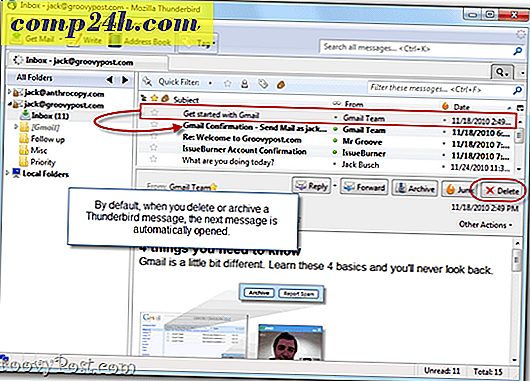
Krok pierwszy
Zainstaluj dodatek do programu Mail Tweak. Aby to zrobić, możesz kliknąć prawym przyciskiem myszy ten link -> mailtweak-1.0pre10.xpi i wybrać Zapisz jako ... Teraz uruchom Thunderbirda i kliknij Narzędzia> Dodatki .
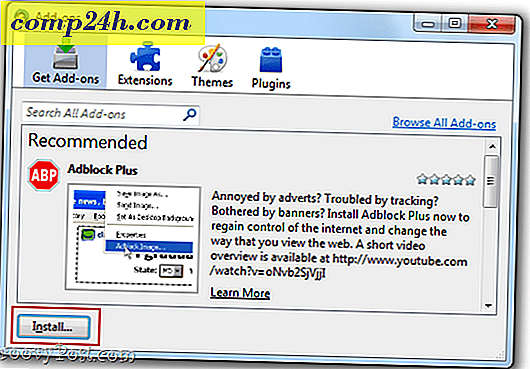
W tym oknie kliknij Zainstaluj i przejdź do pliku zapisanego powyżej.
Alternatywnie możesz otworzyć okno dodatków i przeciągać i upuszczać link mailtweak-1.0pre10.xpi do okna z napisem " Wyszukaj wszystkie dodatki ". Postępuj zgodnie z instrukcjami wyświetlanymi na ekranie, aby ukończyć instalację i ponownie uruchomić Mozillę Thunderbird 3, aby umożliwić wprowadzenie zmian.
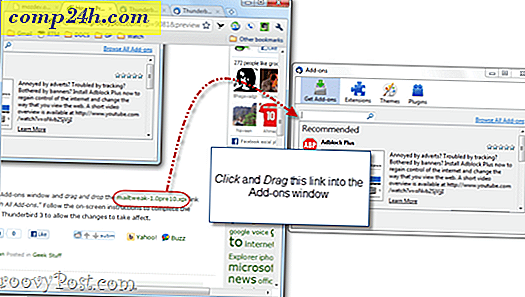
Krok drugi
Kliknij Narzędzia> Dodatki, aby ponownie otworzyć okno dodatków. Kliknij kartę Rozszerzenia . Pod Mail Tweak wybierz Opcje .
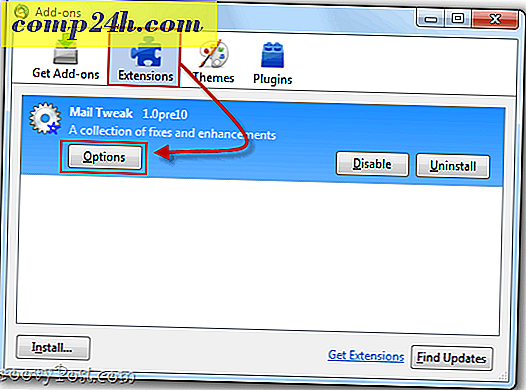
Krok trzeci
Przewiń w dół, aż znajdziesz Zachowanie usuwania . Sprawdź to i wybierz opcję Nic w okienku poniżej. Kliknij przycisk OK, jeśli skończysz. Możesz również chcieć zaznaczyć Odśwież okna, aby zastosować zmiany teraz, aby zaoszczędzić sobie trochę czasu.
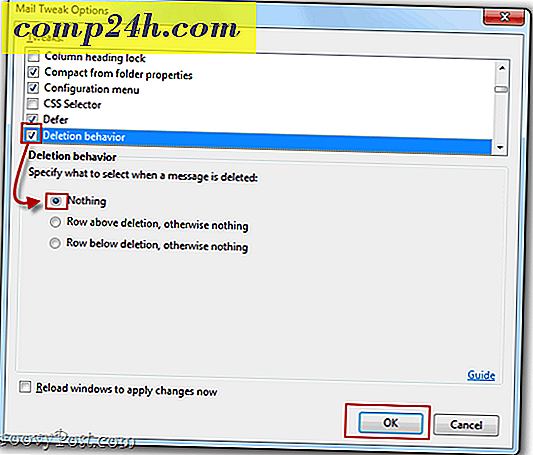
Krok czwarty
Teraz, po usunięciu wiadomości w programie Thunderbird, później nie zostaną wybrane żadne wiadomości. Zamiast automatycznego otwierania następnej wiadomości w okienku podglądu ( oznaczając ją jako przeczytaną ), nie zostanie wybrana żadna wiadomość.
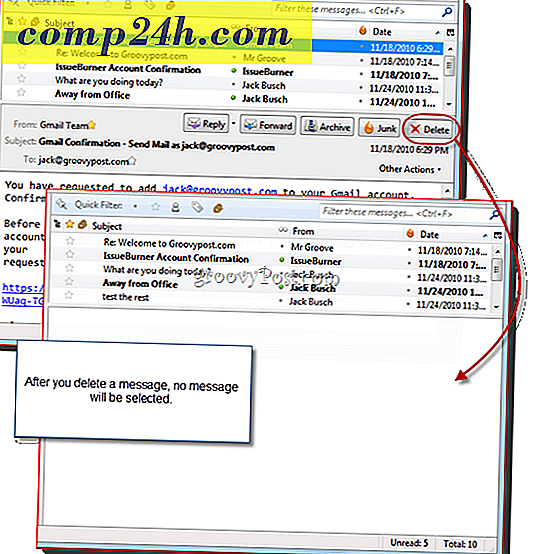
To wszystko. Wiem, że zainstalowanie rozszerzenia wydaje się skrajnym środkiem zaradczym, aby naprawić drobne niedogodności, ale na szczęście Mail Tweak ma mnóstwo innych świetnych hacków, dzięki którym Mozilla Thunderbird jest łatwiejsza w użyciu. Jeśli nie jesteś zainteresowany instalacją rozszerzenia, aby temu zapobiec, możesz uzyskać natywne rozwiązanie, mówiąc Thunderbirdowi, aby nie oznaczał wiadomości jako przeczytanych, gdy są otwarte w okienku podglądu. W ten sposób nadal będziesz otwierać wiadomości po usunięciu poprzedniej wiadomości, ale będziesz miał czas na kliknięcie, zanim zostanie oznaczony jako przeczytany. Możesz znaleźć tę opcję, klikając Narzędzia> Opcje ... i wybierając zakładkę Zaawansowane oraz klikając opcję Czytanie i wyświetlanie.
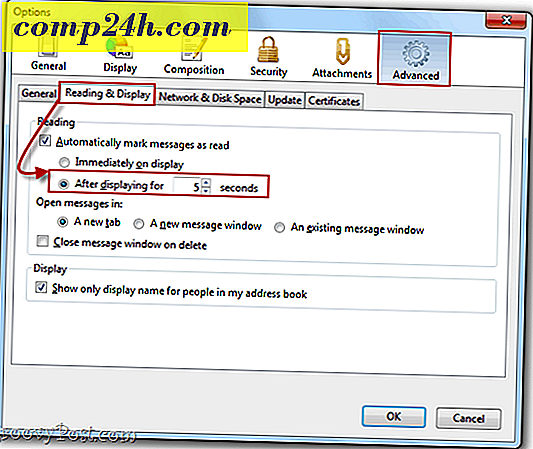
Możesz nawet wyłączyć funkcję, która automatycznie oznacza wiadomości jako przeczytane po otwarciu ich w okienku podglądu lub okienku wiadomości, ale są szanse, że nadal będziesz je włączać dla wiadomości, które faktycznie otworzyłeś celowo. Tak więc najlepszym rozwiązaniem jest dodanie opóźnienia wynoszącego pięć sekund.



![Zmień nazwę konta gościa systemu Windows 7 [How-To]](http://comp24h.com/img/microsoft/825/rename-windows-7-guest-account.png)

![Jak oglądać filmy z YouTube na Roku dzięki Video Buzz [Zaktualizowane]](http://comp24h.com/img/how/368/how-watch-youtube-videos-roku-with-video-buzz.png)

